 ppt免费模板电影Word下载.docx
ppt免费模板电影Word下载.docx
- 文档编号:17898398
- 上传时间:2022-12-12
- 格式:DOCX
- 页数:4
- 大小:18.17KB
ppt免费模板电影Word下载.docx
《ppt免费模板电影Word下载.docx》由会员分享,可在线阅读,更多相关《ppt免费模板电影Word下载.docx(4页珍藏版)》请在冰豆网上搜索。
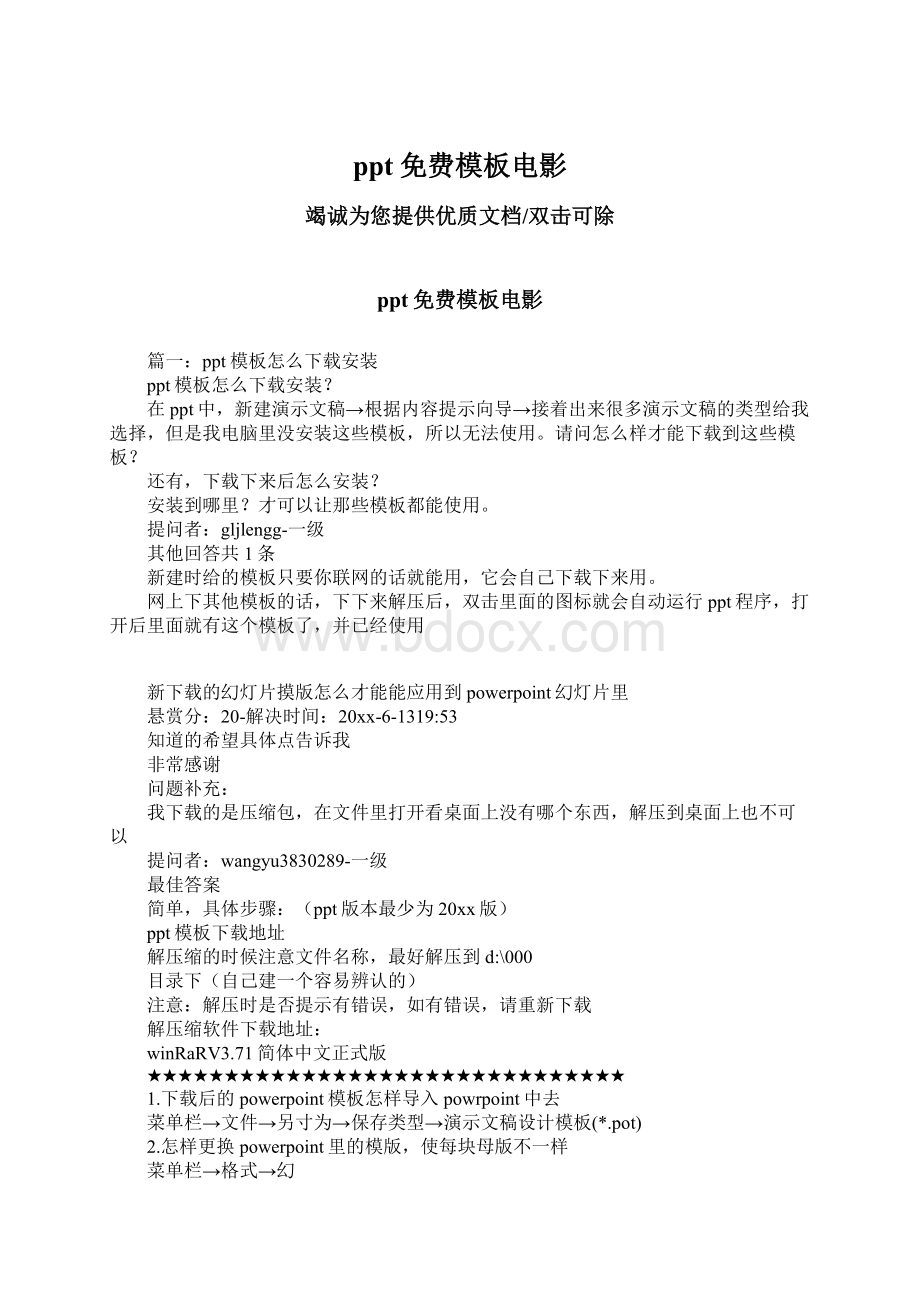
网上下其他模板的话,下下来解压后,双击里面的图标就会自动运行ppt程序,打开后里面就有这个模板了,并已经使用
新下载的幻灯片摸版怎么才能能应用到powerpoint幻灯片里
悬赏分:
20-解决时间:
20xx-6-1319:
53
知道的希望具体点告诉我
非常感谢
问题补充:
我下载的是压缩包,在文件里打开看桌面上没有哪个东西,解压到桌面上也不可以
wangyu3830289-一级
最佳答案
简单,具体步骤:
(ppt版本最少为20xx版)
ppt模板下载地址
解压缩的时候注意文件名称,最好解压到d:
\000
目录下(自己建一个容易辨认的)
注意:
解压时是否提示有错误,如有错误,请重新下载
解压缩软件下载地址:
winRaRV3.71简体中文正式版
★★★★★★★★★★★★★★★★★★★★★★★★★★★★★★★
1.下载后的powerpoint模板怎样导入powrpoint中去
菜单栏→文件→另寸为→保存类型→演示文稿设计模板(*.pot)
2.怎样更换powerpoint里的模版,使每块母版不一样
菜单栏→格式→幻
灯片设计→选择要更换模板的幻灯片(在左侧的幻灯片预览栏里选择)→在“幻灯片设计”里选择所要的模版→在模版上单击鼠标右键→应用于选定的幻灯片
篇二:
ppt模板下载后怎么用
ppt模板下载后怎么用
是母版吗?
,ppt文件,你就直接把他放到c:
\programFiles\microsoftoffice\templates\presentationdesigns下面就可以了,然后你新建一个ppt在幻灯片设计栏下方点预览导入你的母版就可以了
或者直接打开下载的ppt模板,然后在模板里面新建就可以了。
然后设计好ppt,另存为,如果制作一个ppt模板需要不同的模板,可以从下载的模板中复制到需要的模板中去。
或者参考第一种方法。
如下是详细内容:
ppt模板如何用:
学powerpoint模板技巧
powerpoint模板的应用可能不被人注意。
如果能巧妙地利用powerpoint模板,就可以为我们带来极大的方便,提升我们的工作效率。
灵活调用模板
powerpoint提供的模板非常丰富,可以根据需要灵活选用:
选择“文件”→“新建”,在打开的任务窗格中可以看到它提供了“新建”、“根据现有演示文稿新建”和“根据模板新建”三种调用模板的方式。
“新建”下又有“根据设计模板”和“根据内容提示向导”等方式。
而单击“根据现有演示文稿新建”下的“选择演示文稿”,可以将现有演示文稿作为模板建立新文件。
“根据模板新建”下则有“通用
模板”和“上的模板”等多种选择,单击“通用模板”可以打开“模板”1
对话框,选用系统安装的各种模板。
网络模板上文已经做过介绍,这里不再重复。
灵活选用幻灯片模板
powerpointxp之前版本调用模板很死板,演示文稿中的幻灯片只能应用同一种模板。
powerpointxp对此作了很大的改进,你可以给演示文稿中的幻灯片选用各种模板:
首先选中“视图”菜单下的“任务窗格”,打开“幻灯片设计”任务窗格。
并在“普通”视图下选中要应用模板的幻灯片(如果有多个幻灯片要应用同一模板,可以按住ctrl键逐个选择),最后再将鼠标指向任务窗格中显示的某个模板,单击右侧的下拉按钮打开菜单,选择其中的“应用于选定幻灯片”即可。
套用更多的网络模板
powerpointxp自身携带的模板总是有限的。
不过,可从微软公司的站点免费下载更多的网络模板,选择“文件”→“新建”,然后单击打开的任务窗格下方的“上的模板”按钮,即可打开该站点上的中文模板库。
它包括了“出版和教育”、“办公”、“简报”等十四大类共二百多个模板。
只要单击网页上的模板类型链接(如“出版和教育”),就可以在网页上看到该类模板的名称和提供商等内容。
按下“预览”按钮即可进行预览,而单击某个模板名称,就会显示“模板最终许可协议”,在接受协议后单击“在powerpoint中编辑”,ie就会将模板下载到你的硬盘中,并会自动用powerpoint打开该模板。
如果你对模板的效果满意,可以用“另存为”将它保存为模板,以后就可以像普通模板那样方便调用了。
快速应用配色方案
2
不知道大家注意过没有,在powerpoint中的“配色方案”其实是一种特殊的模板,如果你想将某个配色方案应用于多个幻灯片,可以按住ctrl键选中“幻灯片”窗口中的多个幻灯片,然后单击“幻灯片设计”任务窗格中的“配色方案”,最后单击任务窗格中你喜欢的“配色方案”,则所选幻灯片就会使用这个配色方案。
如果你想将设计模板、动画方案或文字版式快速应用于多个幻灯片,也可以使用这个技巧。
右键新建自己的文件
先进入c:
\documentsandsettings\名\templates文件夹下,右击,选择“新
建”→“powerpoint演示文稿”新建一个powerpoint文件,再双击此文件,然后对其中颜色、字体等进行自行定义。
最后,选中它,把它改名为pwrpnt10.pot文件。
以后在“资源管理器”中右击鼠标,选择选择“新建”→“powerpoint演示文稿”,再双击新建的演示文稿,你就会发现,它已经套用了在pwrpnt10.pot文件中的设置了。
从而可以制作出自己的个性powerpoint演示文件,真是方便极了。
用“内容提示向导”新建文稿
“内容提示向导”也是一种特殊的模板,它是根据需求定制的一系列模板的集合。
powerpoint开始“内容提示向导”的方法是:
单击“文件”菜单下的“新建”,您就可以看到“新建演示文稿”任务窗格,单击其中的“根据内容提示向导”即可打开“内容提示向导”对话框。
您只需经过选择演示文稿类型、确定输出类型(屏幕输出、web演示文稿等)和输入演示文稿选项几个步骤,就可以在“幻灯片”选项卡中看到符合特定任务要求的一系列模板。
您只要逐个选中模板中的幻灯片,根据需要插入文字和图片,就可以完成演示文稿的制作。
3
安装外部模板
模板是以文件的形式存放的。
因此,如果从网上或光盘上找到一些word模板,只要把它们拷贝到c:
\documentsandsettings\administrator\application
data\microsoft\templates文件夹下(windows2000/xp)或c:
\windows\applicationdata\microsoft\templates文件夹下即可(windows9x/me)。
利用“只读法”使用多个模板
同样也可以使用“只读”法来制作多个模板:
可以先在一个文件夹下生成几个ppt文件,然后分别双击,并用powerpoint打开它们,并在其中进行一番设置,制作成多个“模板”。
接着再选中它们,右击,选择“属性”,在打开的“属性”窗口中选中“只读”前的小钩,把多个“模板”文件设置成只读文件。
以后要应用某一个“模板”文件时,只要双击它,此时powerpoint会打开一个以当前选中的“模板”文件为蓝本的副本文件,只要按下ctrl+s键,powerpoint就会弹出“另保存”对话框供另存文件,而且原来“模板”文件中的内容并不会被覆盖。
利用这种方法理论上可以实现无数个“模板”,真是方便极了。
将演示文稿另存为模板
如果得到了一个制作精美的演示文稿,希望在以后自己制作演示文稿时也能用到这样的设计。
这时就可以将它另存为模板:
单击“文件→新建”,在“新建演示文稿”任务窗格的“根据现有演示文稿新建”之下,单击“选择演示文稿”,再选择所需的演示文稿,然后单击“创建”。
接着,删除新模板中不需要的文本、幻灯片或设计对象,然后确认更改。
完成修改以后执行“文件”菜单中的“另存为”。
在“文件名”框中,键入模板的名称。
在“保存类型”框中,单击“演示文稿设计模板”,单击“保存”按钮即可。
4
在新建模板以后,新模板就会在下次打开powerpoint时按字母顺序显示在“幻灯片设计”任务窗格的“可供使用”之下,供使用。
更改新演示文稿的默认设计
当单击“常用”工具栏上的“新建”按钮时,powerpoint将会显示一个使用默认的设计幻灯片。
其实,完全可以更改这个设计以使它总是包括一些常用元素,这样就不需要每次创建演示文稿都去更改这些内容了,带来很多方便:
单击“常用”工具栏上的“新建”按钮。
然后选择“视图”→“母版”→“幻灯片母版”。
接着,就能在幻灯片母版上进行更改了。
做完更改后,在“幻灯片母版视图”工具栏上,单击“关闭母版视图”。
最后,选择“文件”→“另存为”。
在“保存类型”框中,选择“演示文稿设计模板”;
在“文件名”框中,键入“blank”,再单击“保存”。
关闭模板。
小提示
必须要注意,如果想要将blank.pot作为默认设计,必须将它保存在“另存为”对话框的默认路径下。
而且必须将模板命名为“blank.pot”。
快速使用其他的模板
powerpoint允许使用其他人制作的模板或者是从其他人制作的幻灯片中提取模板,应用到自己的幻灯片中:
先打开自己希望更改模板的演示文稿,然后选择“格式”→“幻灯片设计”,这时会在主窗口的右边出现“幻灯片设计”任务窗格,然后将滚动条拉到最下方,单击“浏览”。
然后就可以在弹出的文件选择对话框中选择想要借用的模板文件pot或者是5
篇三:
电影票模板
学高影院电影票座影片:
荒村公寓观影时间:
20xx年12月10日18:
00观影地点:
a楼119
仅限当日当场,盖章有效
最终解释权归学高影院所有
- 配套讲稿:
如PPT文件的首页显示word图标,表示该PPT已包含配套word讲稿。双击word图标可打开word文档。
- 特殊限制:
部分文档作品中含有的国旗、国徽等图片,仅作为作品整体效果示例展示,禁止商用。设计者仅对作品中独创性部分享有著作权。
- 关 键 词:
- ppt 免费模板 电影
 冰豆网所有资源均是用户自行上传分享,仅供网友学习交流,未经上传用户书面授权,请勿作他用。
冰豆网所有资源均是用户自行上传分享,仅供网友学习交流,未经上传用户书面授权,请勿作他用。


 广东省普通高中学业水平考试数学科考试大纲Word文档下载推荐.docx
广东省普通高中学业水平考试数学科考试大纲Word文档下载推荐.docx
